

Hello,大家好,我是利兄~
昨天,我做了一套PPT,是关于元气森林的,今天我们来做一个复盘。
希望通过对设计思路的拆解,操作技巧的演示,能够给大家一些启发!
先看这一期的PPT原稿。

这是一个纯PPT原稿,废话不多说,我们直接进入本期的修改。
首先,我们定了一下本期的主要字体,这里用了OPPOSan字体,是一款免费可商用的字体。
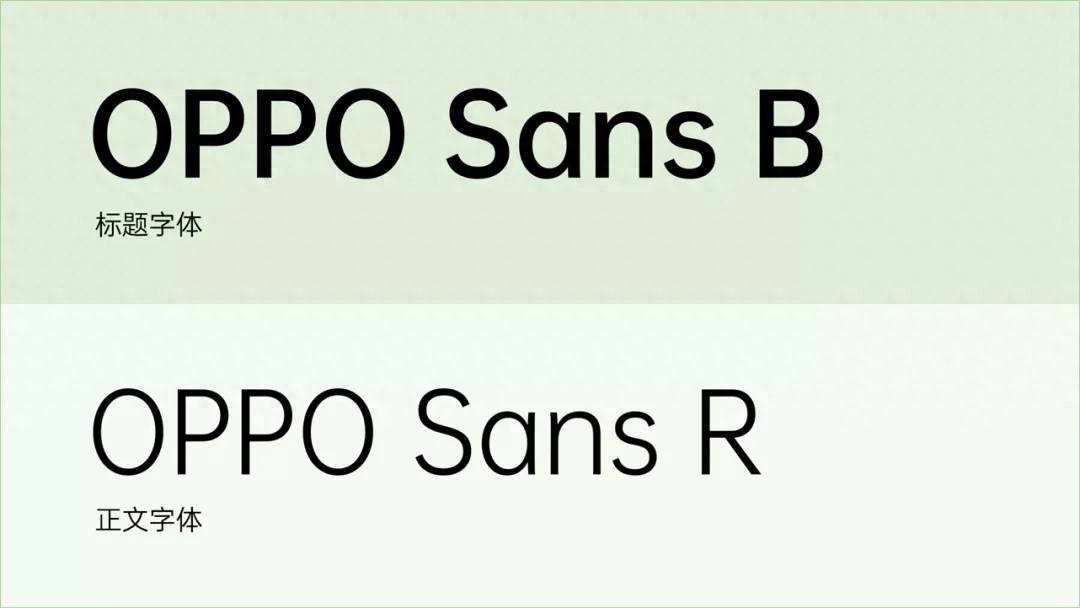
接下来,我们一页一页地来,先看第一页
封面
封面就非常简单了一个标题,加一个数据公司名。
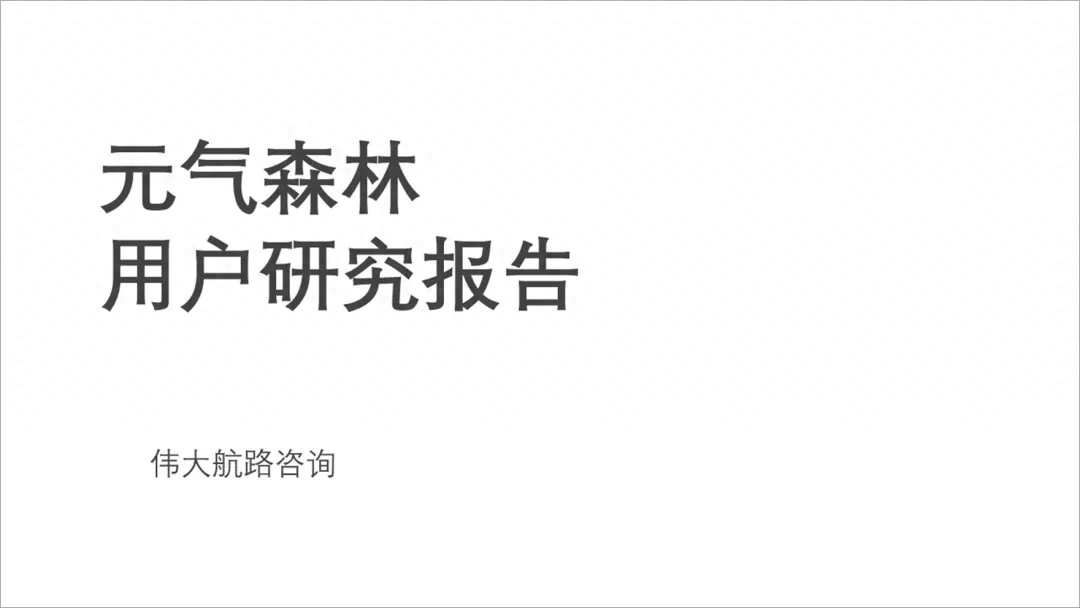
首先,我们先把标题左对齐,文字摆放好。
如果觉得标题缺乏层次,可以加一个对比。
比如颜色对比,或者添加一个英文。
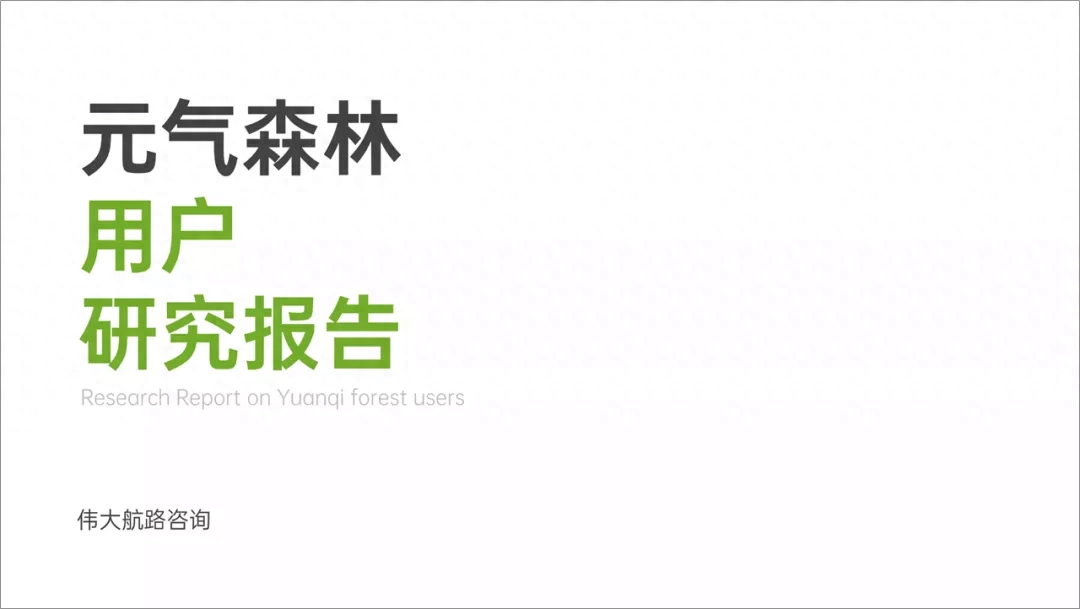
右侧,我们找一个图,这里,我们去官网或者百度上,找一些产品图。
产品图最好的扣去背景(抠图可以借助在线抠图神器创客贴)

然后,将产品图摆放在右侧,得到这样一个效果。

这里有一个细节,就是阴影的制作。
左边是一开始没有阴影的,右边是加了阴影的,看起来更有立体感。

怎么制作的呢?
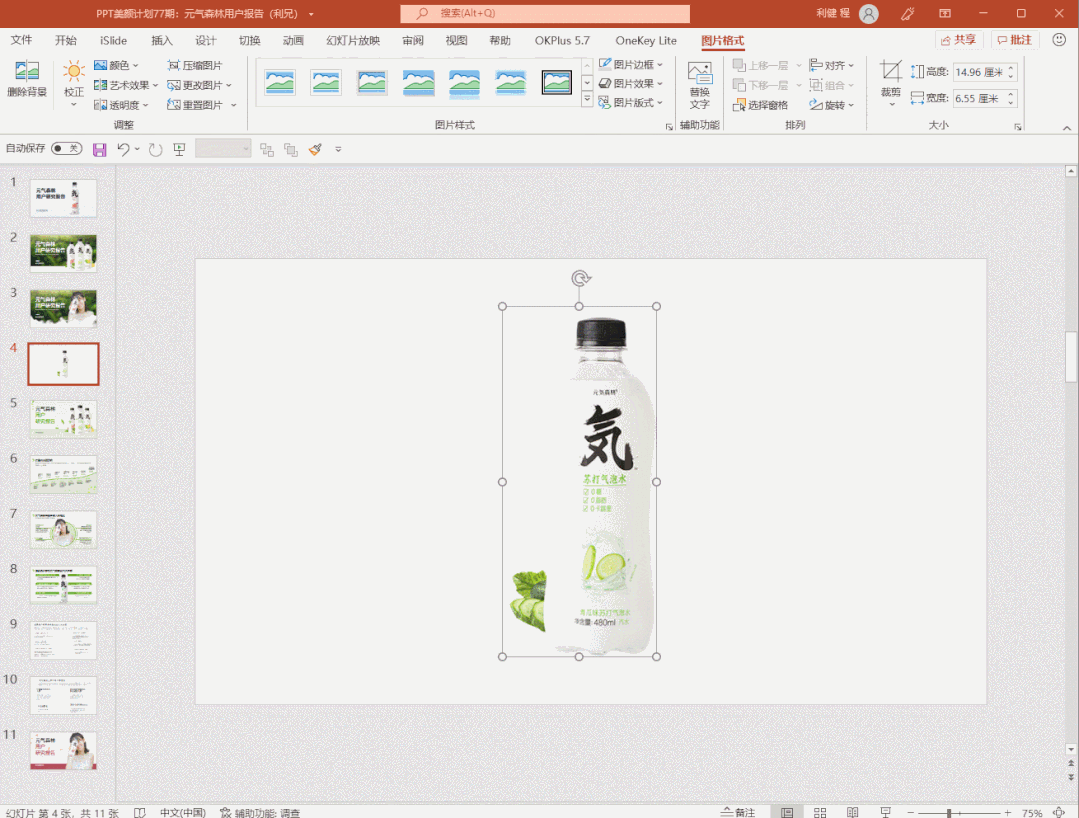
接下来,调整背景,我们调整成淡绿色,并且底部添加一个绿色色块,就可以得到这样的效果。
看起来更有层次。

接下来,我们加一些清新口气的绿叶上去,看起来更清新,更有设计感。
最终得到这样一页PPT效果。

这是第一版,封面我还做了一个版本。
比如,我们可以找一张森林的背景图,作为一个背景。
然后选中图片,点击图片格式-艺术效果—虚化,这样可以降低图片的干扰。
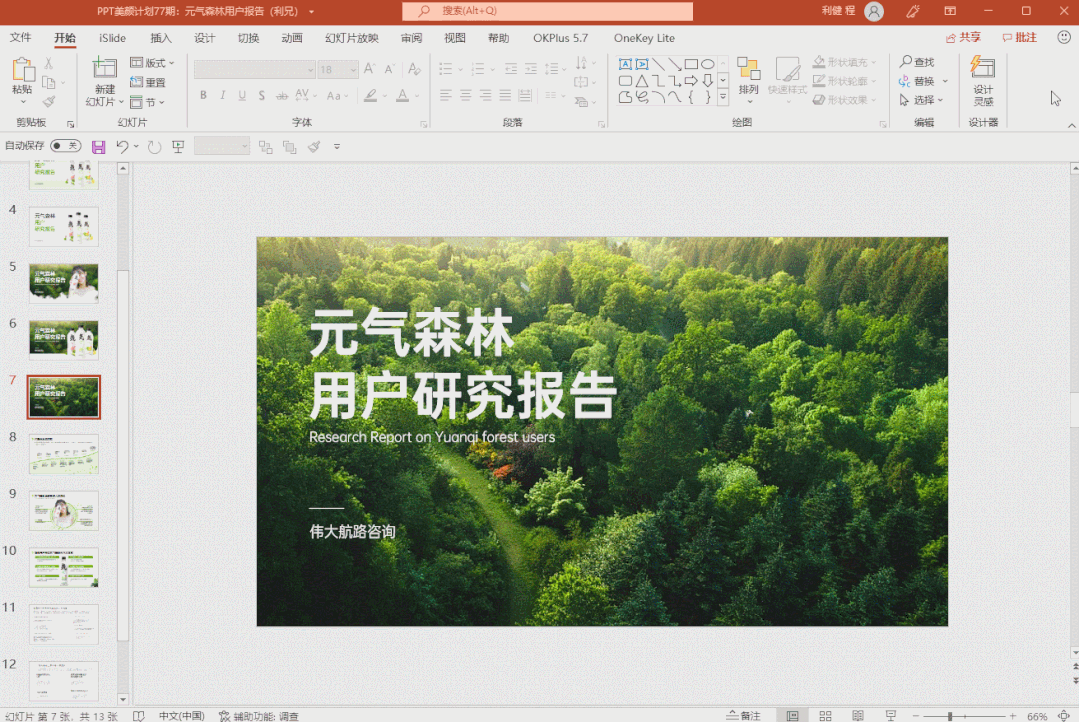
然后底部,我们添加一个弧形的色块,类似分屏,然后盖住一部分。
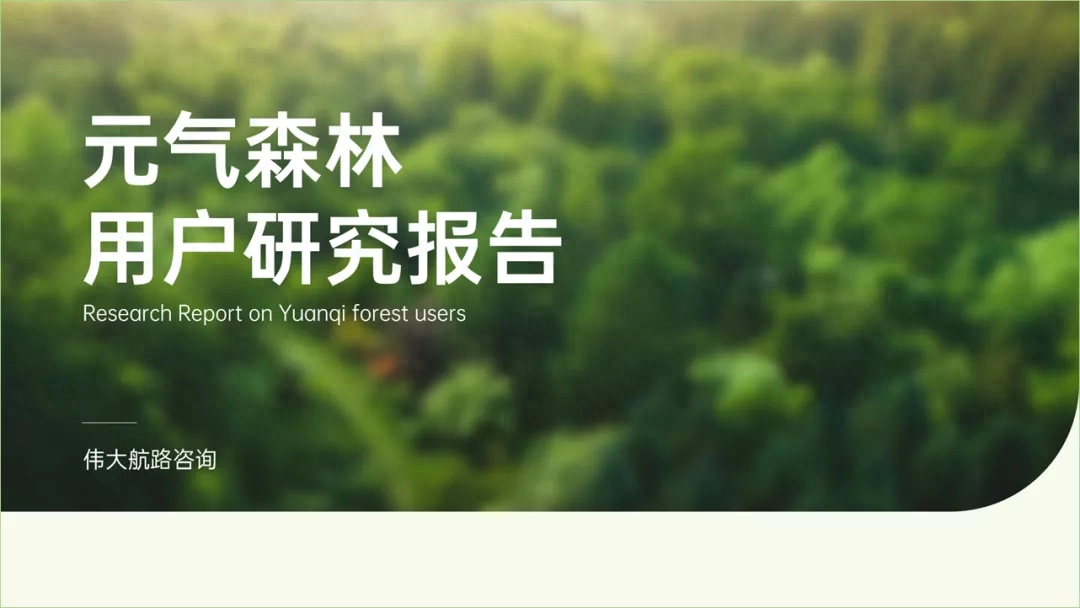
这个弧形怎么做的呢?就是一个形状——单圆角矩形,然后通过布尔运算得到。
看操作:
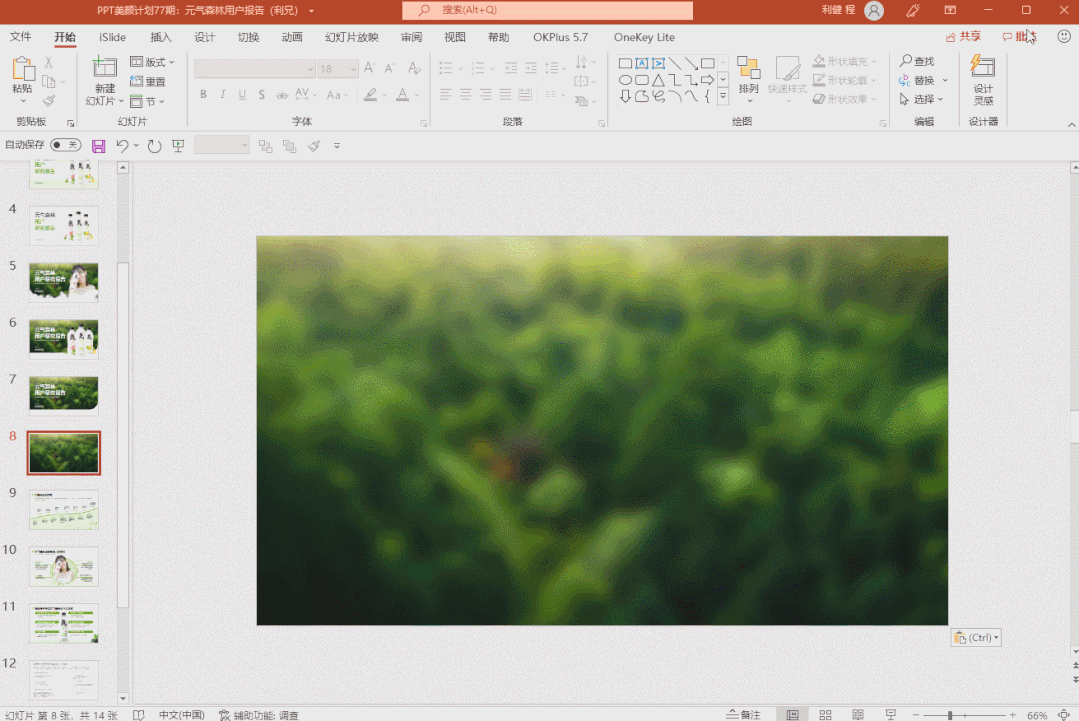
接下来,我们添加产品图,稍微润色一下,可以得到这样一个效果。
是不是还不错。

接下来,我们继续往下看,第二页PPT。
时间轴
这是一个代糖的发展历程,时间点非常多,足足有14个节点。
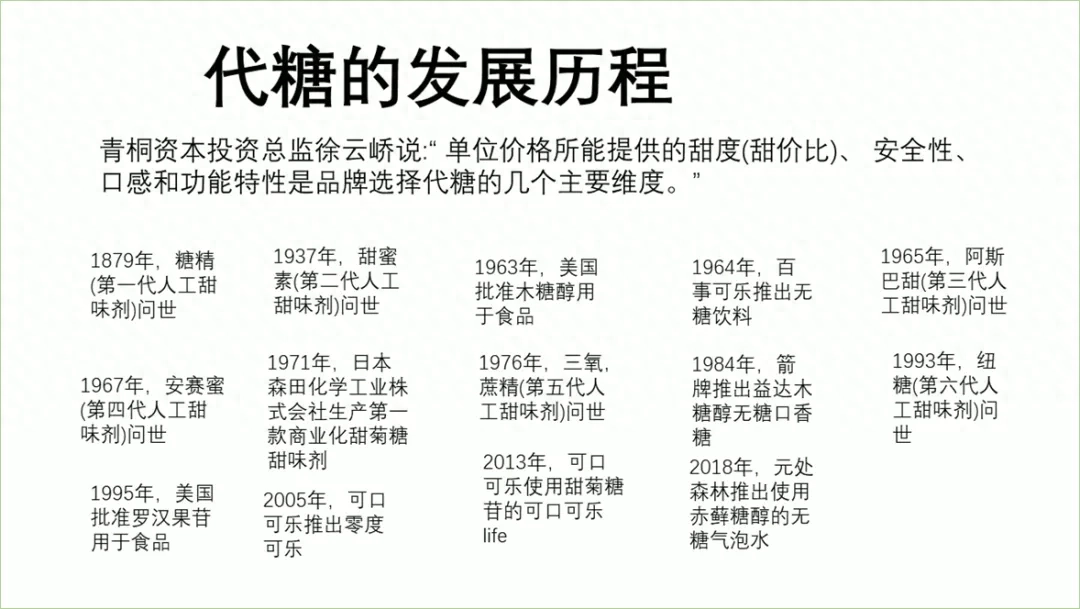
首先是标题栏的设计,我们把标题左对齐,然后前面我们用一个标题修饰框,这里用了绿色的形状。
然后把时间点提取出了,用一条线串起来,变成时间轴。

既然是发展历程,总有一个向上的过程。
所以我们用曲线工具画了一个向上曲线
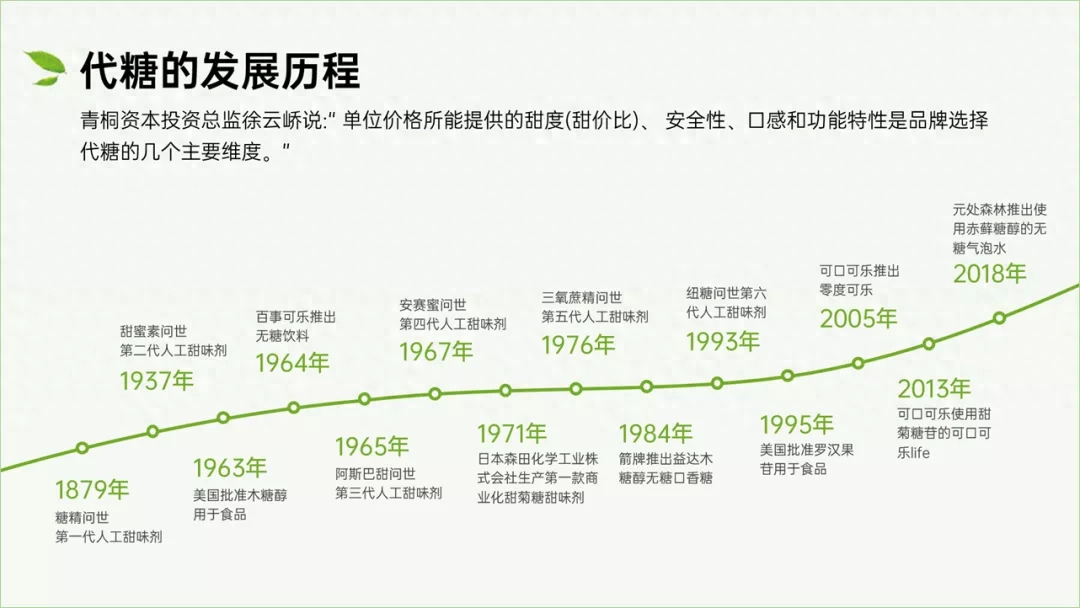
为了整体的视觉更好,我们我们在曲线的底部添加了一个色块,通过颜色将版面分屏。
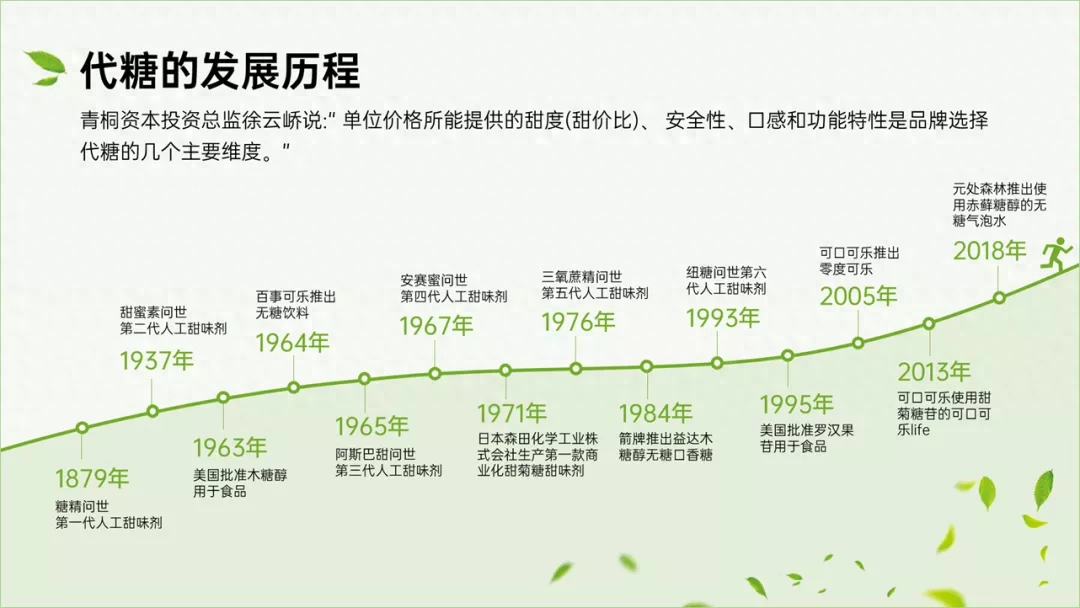
这是代糖的发展历程,所以我们就没必要用元气森林的产品了。
人群定位
这是一个目标人群定位的页面,主要有四个定位,而且还标注主要消费人群是女性。
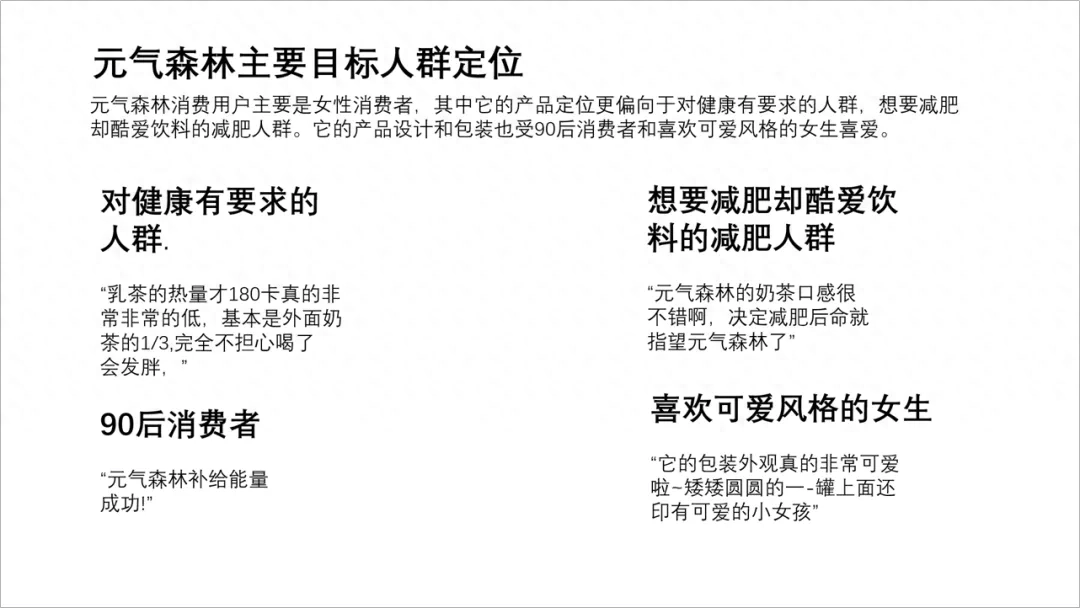
先统一字体,将内容梳理一下,排版工整。
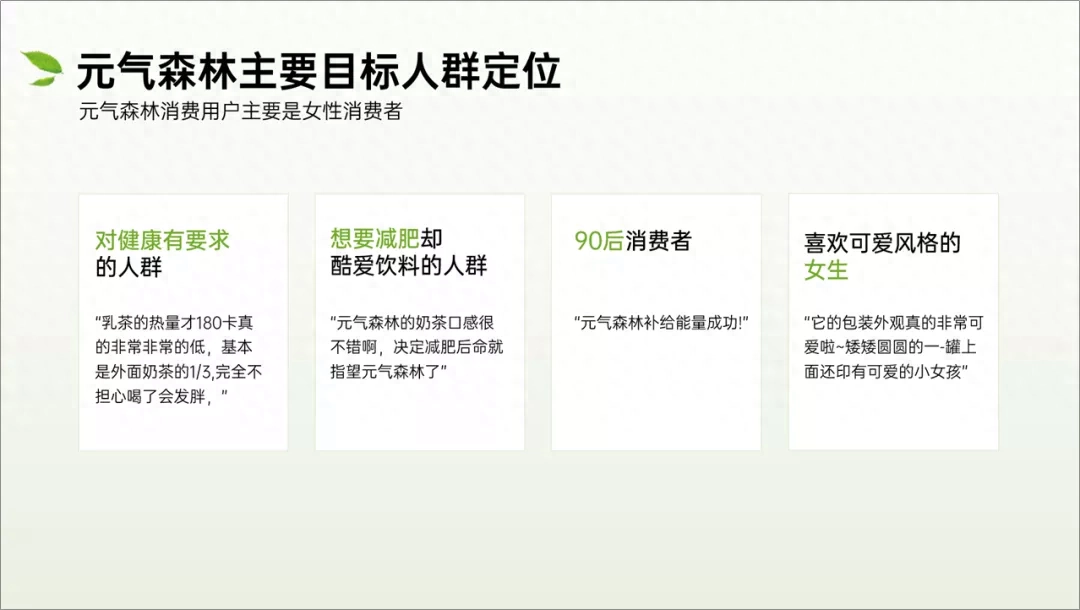
可以给每一个目标人群定位分别找一个配图。
大概就可以得到这样一页PPT。
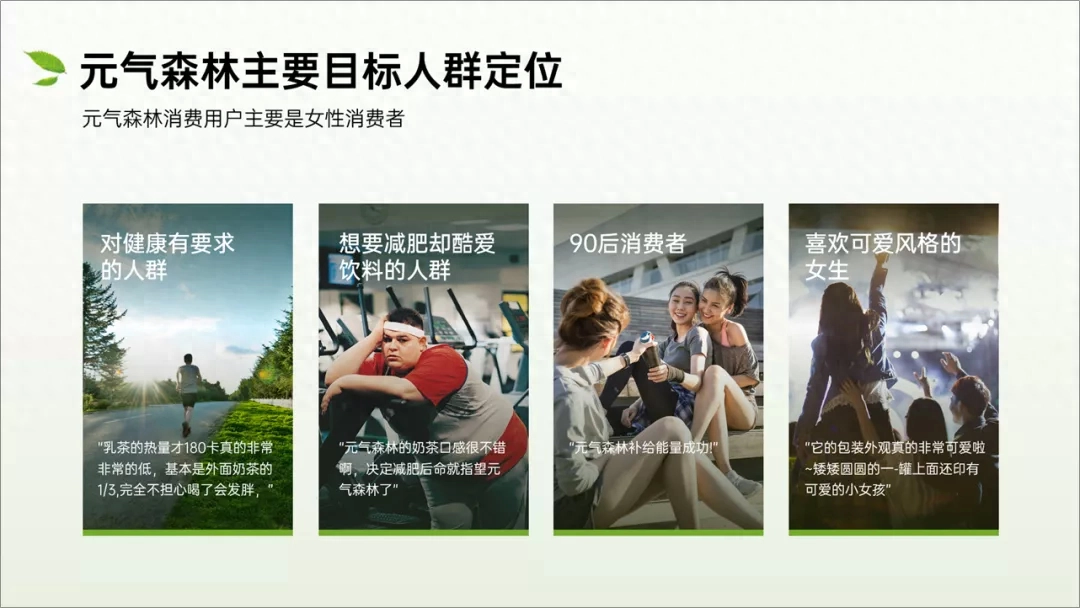
这是一个并列的结构,我们还可以做一个环绕式结构。
大概是下图这样。
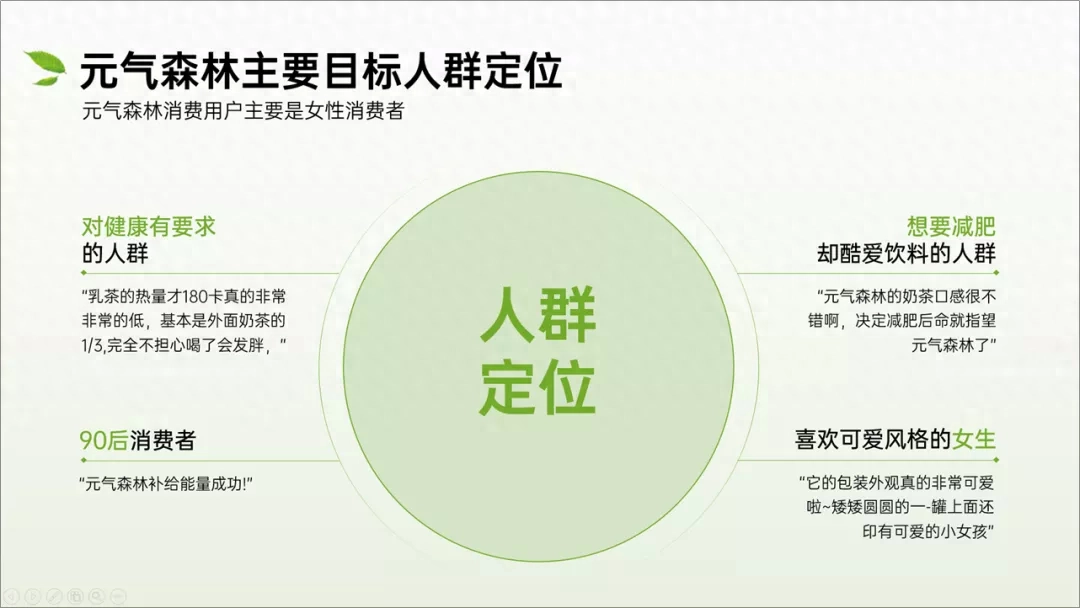
既然是目标人群,所以中间还是放人,而且是女性消费者,我们就去找,找了一张图片。
我们扣去背景,放进去,得到下图。

这里的人物“穿出,用的布尔运算,具体操作如下。
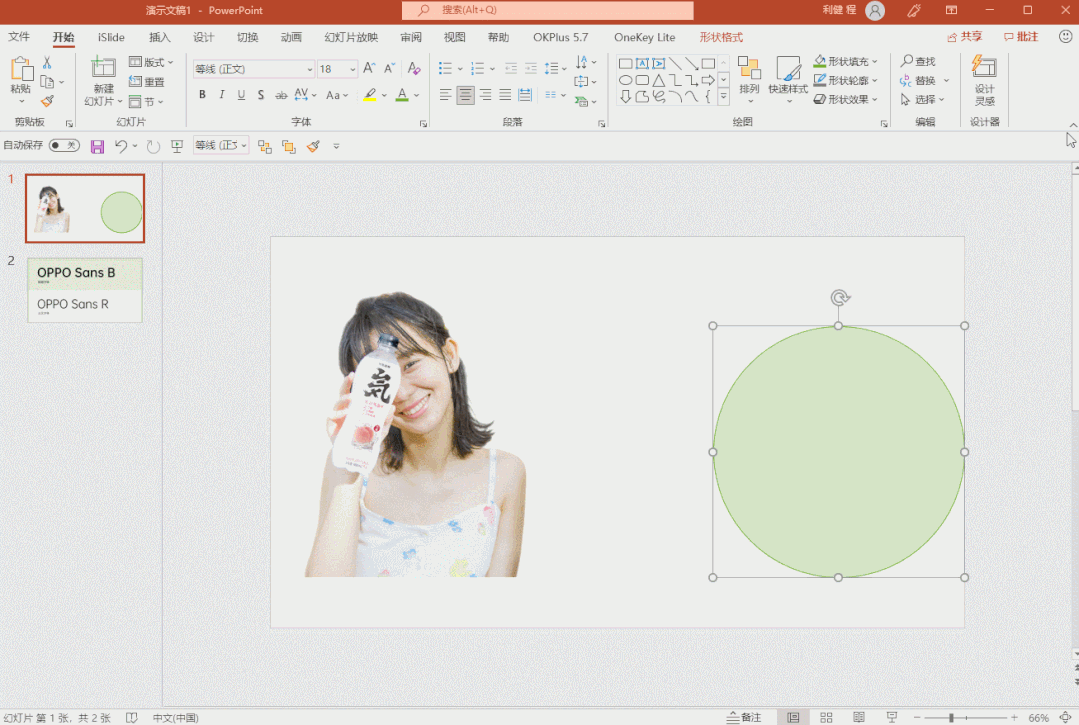
最后一页
这一页PPT的文字有点多,但是结构很清晰,六大因素。
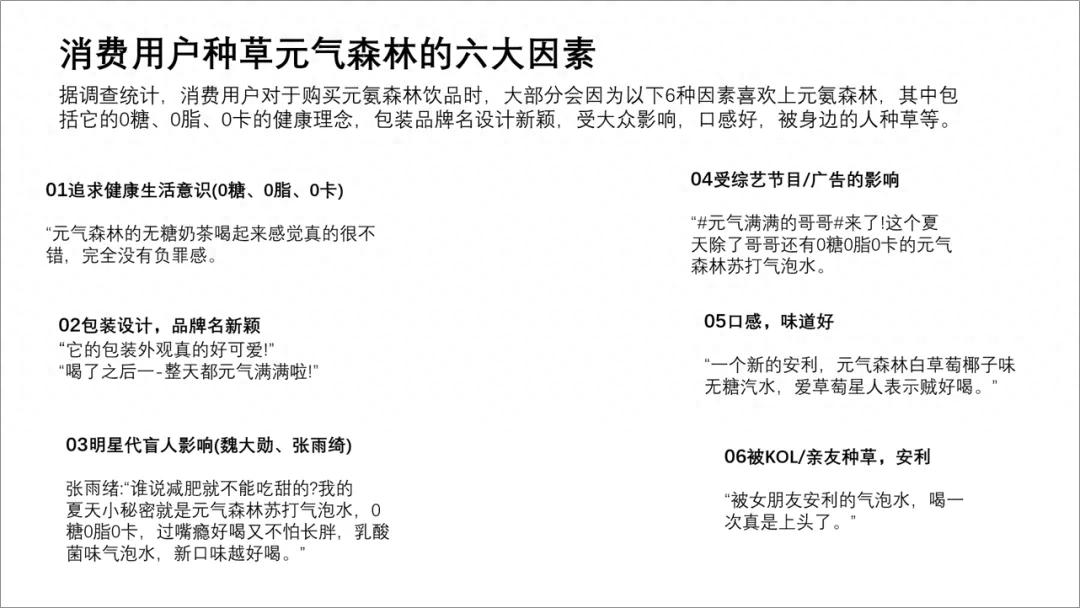
先排版工整和对齐,调整字体和字号。
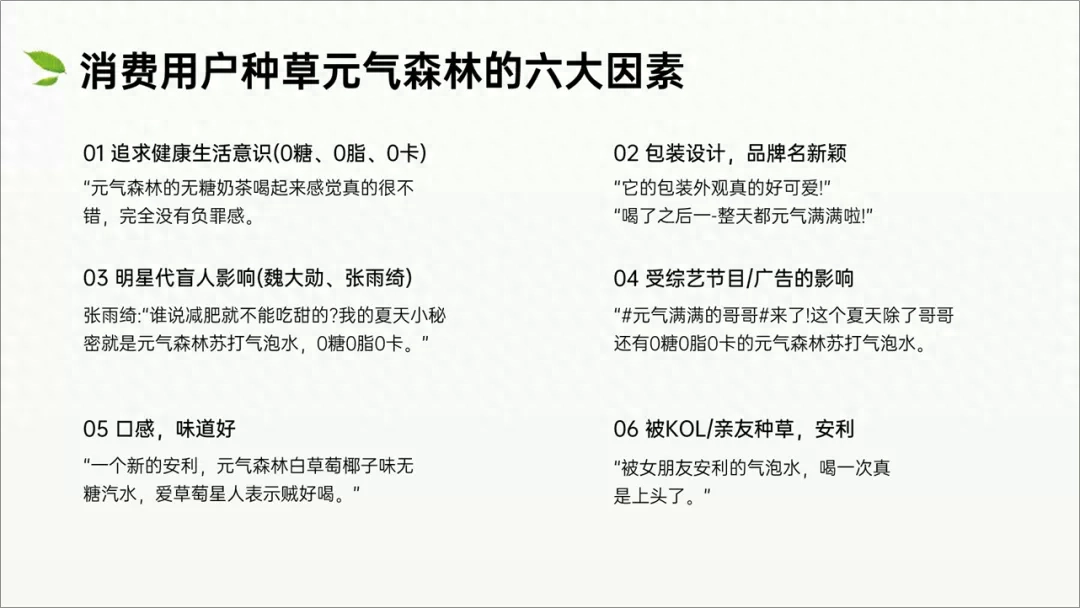
内容一多,容易乱,分组需要清晰一点,我们最后将文字放进形状这个“容器”里面。
这样内容更清楚。
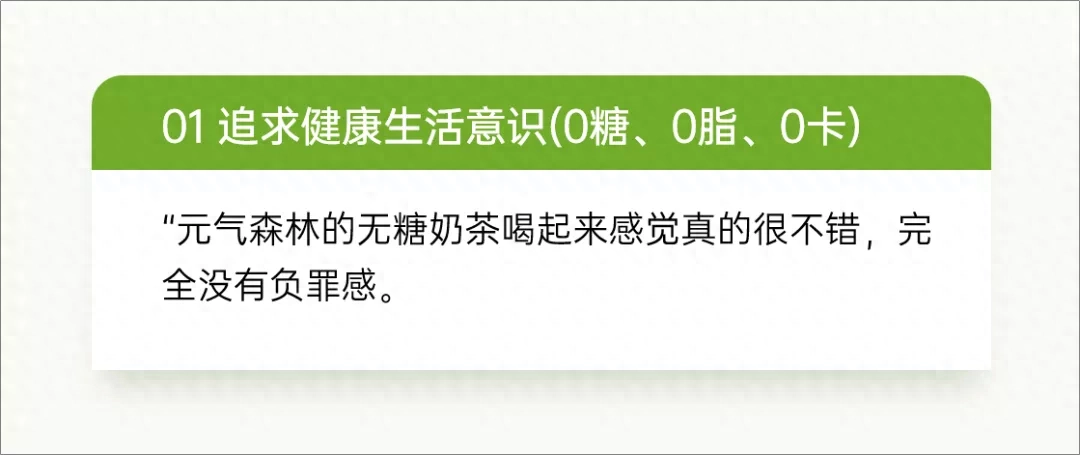
全部放进去,我们可以得到六组内容。
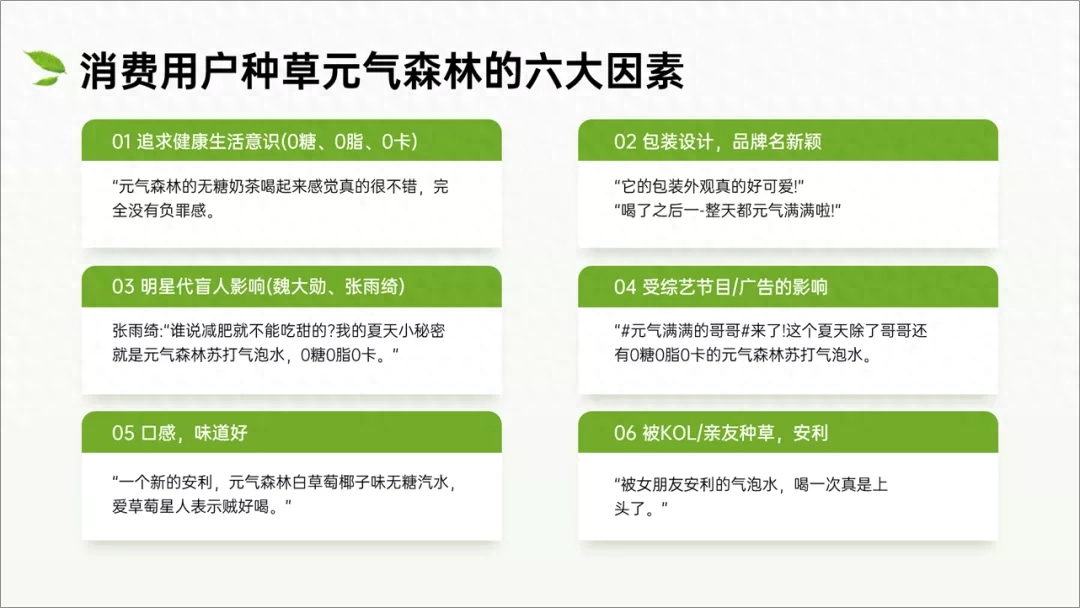
多是文字,显得有一点小单调,所以,我们加了一个图片进去,用了元气森林的产品图。

怎么样?还不错吧,浅色看起来就是清爽。
以上就是今天的修改。

对了,以上就是这期PPT的修改案例,希望大家喜欢。
本文完
准备了些福利,快去领取吧
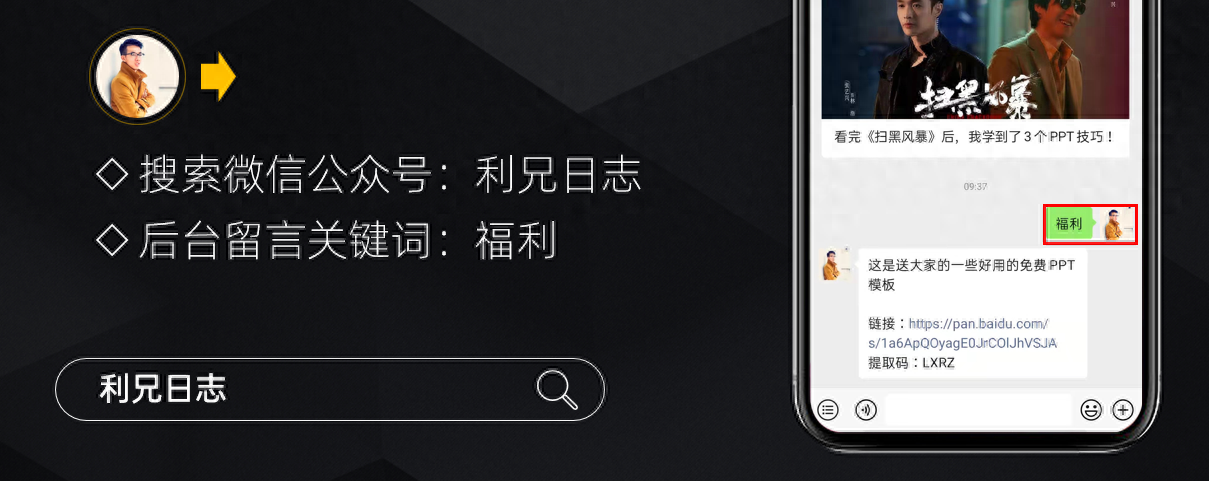
文章为用户上传,仅供非商业浏览。发布者:Lomu,转转请注明出处: https://www.daogebangong.com/articles/detail/wo-bang-yuan-qi-sen-lin-gai-le-fen-PPT-ke-hu-shuo-ai-le.html

 支付宝扫一扫
支付宝扫一扫 
评论列表(196条)
测试